win10开始菜单图标显示异常 Win10开始菜单中图标显示异常的解决方法
更新时间:2023-08-14 09:46:42作者:jiang
Win10开始菜单图标显示异常是许多Windows 10用户常遇到的问题之一,当我们打开开始菜单时,可能会发现一些图标显示不正常或者完全消失了。这个问题可能给我们的日常使用带来不便,因此我们需要找到解决方法。本文将介绍一些解决Win10开始菜单图标显示异常的方法,以帮助大家解决这一问题。无论是重新安装图标还是使用命令行工具进行修复,我们都将提供详细的步骤和注意事项,希望能帮助到大家。
具体步骤:
1.如图所示,打开“开始”菜单。可以看到有关图标显示不正常。
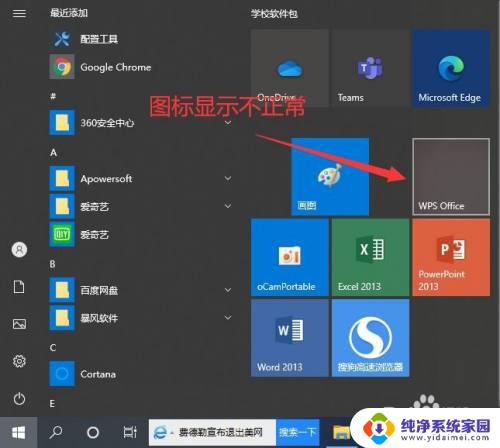
2.我们可以在显示不正常的图标上右击,选择“打开文件所在位置 ”项。
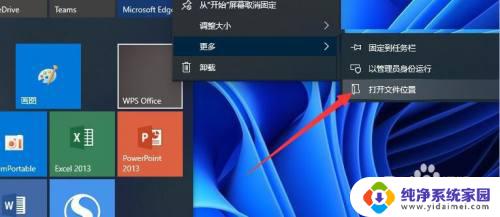
3.如图所示,找到相应的程序快捷图标。右击选择“属性”项。
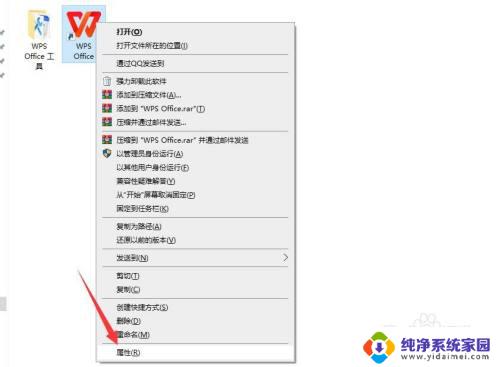
4.接下来我们在其“属性“界面中,点击”更改图标“按钮。
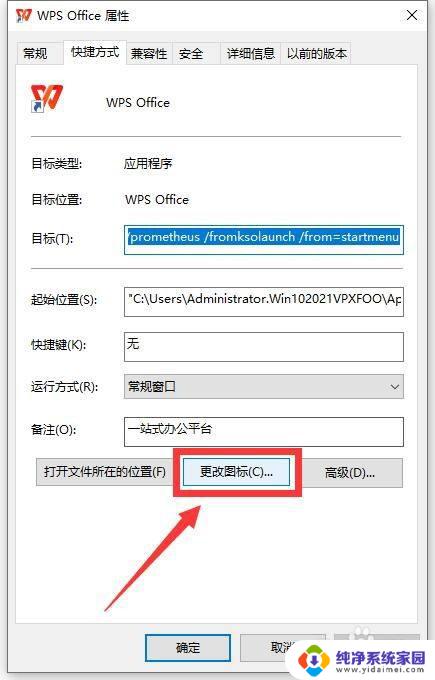
5.然后从其程序列表中选择相应的图标进行应用即可。
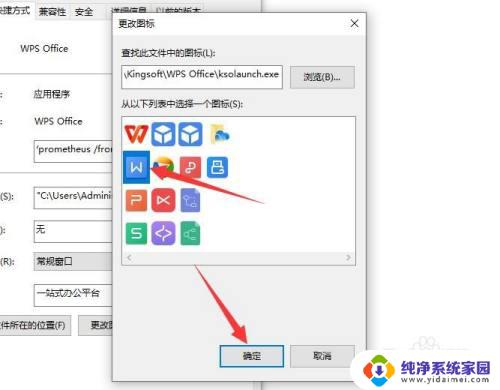
6.最后就可以正常显示图标了。
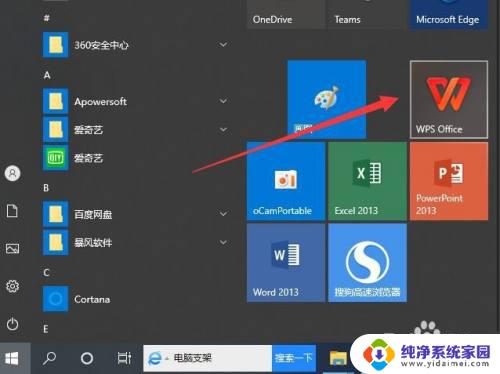
以上就是 Windows 10 开始菜单图标显示异常的全部内容,若您也碰到了类似情况,请参照小编的方法进行处理,希望这些方法能对您有所帮助。
win10开始菜单图标显示异常 Win10开始菜单中图标显示异常的解决方法相关教程
- cdrx4菜单栏不显示 CorelDraw x4在win10系统下菜单显示异常
- win10桌面无法显示,只显示开始菜单 Windows10开始菜单无法打开的解决方法
- win10怎么把开始菜单的软件放到桌面 win10开始菜单中的程序图标添加到桌面的方法
- win10开始菜单右键才能打开 win10开始菜单左键单击无效右键可以正常使用怎么解决
- w10不显示桌面只显示开始菜单 Win10如何设置默认显示桌面而非开始菜单
- win10鼠标点击开始菜单没反应 Win10开始菜单无法点击解决方法
- win10桌面只显示开始菜单 Win10登录后如何设置默认显示桌面而不是开始菜单
- windows10打不开开始菜单 win10开始菜单键失效的处理方法
- win10开始菜单控制面板 如何在win10开始菜单中添加控制面板
- win10开始菜单显示所有应用 如何在win10开始菜单中隐藏应用列表
- 怎么查询电脑的dns地址 Win10如何查看本机的DNS地址
- 电脑怎么更改文件存储位置 win10默认文件存储位置如何更改
- win10恢复保留个人文件是什么文件 Win10重置此电脑会删除其他盘的数据吗
- win10怎么设置两个用户 Win10 如何添加多个本地账户
- 显示器尺寸在哪里看 win10显示器尺寸查看方法
- 打开卸载的软件 如何打开win10程序和功能窗口